| Имя команды | Значение | Пример |
|---|---|---|
| ACTIVATIONCODE=<значение> | Ввод кода активации. | |
| AGREETOEULA=1 | Подтвердить согласие с Лицензионным соглашением. | |
| AGREETOPRIVACYPOLICY=1 | Подтвердить согласие с Политикой конфиденциальности. | |
| JOINKSN_ENHANCE_PROTECTION=1 | Подтвердить согласие предоставлять персональные данные в целях улучшения основной функциональности продукта. | |
| JOINKSN_MARKETING=1 | Подтвердить согласие предоставлять персональные данные для маркетинговых целей. | |
| INSTALLDIR=<значение> | Задать место установки. Параметр распространяется только на программу Kaspersky Anti-Virus. | kav21.exe /p»INSTALLDIR=C:\Documents and Settings\kav21″ |
| KLPASSWD=<значение> | Установить пароль на различные функции продукта. Если при этом не задано значение параметра KLPASSWDAREA, используется область действия пароля по умолчанию: Если при этом не задано значение параметра KLPASSWDAREA, используется область действия пароля по умолчанию:
|
kav21.exe /pKLPASSWD=12345678 |
| KLPASSWDAREA=[SET|EXIT|UNINST] | Задать область действия пароля, заданного параметром KLPASSWD:
Возможно множественное значение этого параметра, при этом значения должны разделяться символом «;». |
|
| SELFPROTECTION=1 | Включить самозащиту продукта при установке. | kav21.exe /pSELFPROTECTION=1 |
| ALLOWREBOOT=1 | Разрешить перезагрузку в случае необходимости. | kav21.exe /pALLOWREBOOT=1 |
| SKIPPRODUCTCHECK=1 | Не выполнять поиск программ, несовместимых с Kaspersky Anti-Virus.
|
kav21.exe /pSKIPPRODUCTCHECK=1 |
| -oembackupmode | Не запускать программу после установки в случае загрузки Windows в режиме аудита. | kav21.exe /s -oembackupmode |
Установка Kaspersky Internet Security. Защита вашего компьютера
Читайте также
Глава 7. Антивирус и брандмауэр в одном флаконе: Comodo Internet Security «под микроскопом»
Глава 7. Антивирус и брандмауэр в одном флаконе: Comodo Internet Security «под микроскопом» 7.1. Что такое бастион и зачем он нужен? Бастион (он же брандмауэр, он же firewall) – это пакетный фильтр, позволяющий защитить ваш компьютер от действия вредоносных программ, сетевых червей,
7.2. Установка Comodo Internet Security
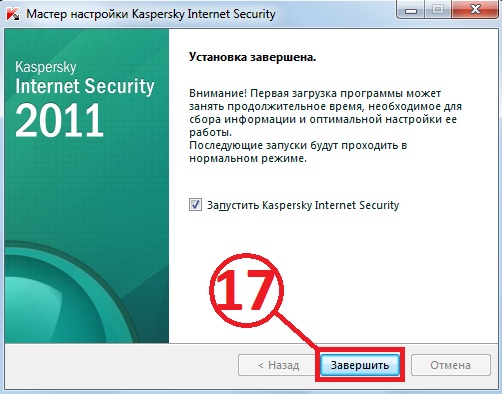 2. Установка Comodo Internet Security
Скачать программу можно по адресу: http://www.comodo.com/home/internet-security/free-internet-security.php. Работать она может в следующих операционных системах: Windows XP (SP2 и SP3), Windows Vista, Windows 7.Установка программы очень проста и проходит без каких-либо сюрпризов. Единственное, что
2. Установка Comodo Internet Security
Скачать программу можно по адресу: http://www.comodo.com/home/internet-security/free-internet-security.php. Работать она может в следующих операционных системах: Windows XP (SP2 и SP3), Windows Vista, Windows 7.Установка программы очень проста и проходит без каких-либо сюрпризов. Единственное, что
7.3.1. Основное окно Comodo Internet Security
7.3.1. Основное окно Comodo Internet Security Рассмотрим основное окно программы (рис. 7.1), которое открывается при двойном щелчке на значке Comodo Internet Security в области уведомлений Windows (представляет собой красный щит с буквой C).На вкладке Сводка приводится сводка по основным компонентам
SECURITY
SECURITY Местонахождение: WINDOWSsystem32config Файл SECURITY (обратите внимание, что файл без расширения) содержит раздел реестра
Интегрированная безопасность (NT Integrated Security)
Интегрированная безопасность (NT Integrated Security)
Предполагается использовать принцип single sign-on, при котором при соединении пользователя к базе данных используется учетная запись домена NT.
5.2. Защита компьютера с помощью Kaspersky Internet Security
5.2. Защита компьютера с помощью Kaspersky Internet Security Ранее для защиты от хакеров «Лаборатория Касперского» предлагала брандмауэр Kaspersky Anti-Hacker, в задачу которого входили контроль над входящими и исходящими соединениями и пресечение любых враждебных действий до нанесения ими
Установка Kaspersky Internet Security
Установка Kaspersky Internet Security Большая часть этапов установки Kaspersky Internet Security совпадает с установкой «Антивируса Касперского». Однако есть отличия, связанные с особенностями этого продукта. На начальном этапе программа установки попробует связаться с сервером компании для
Kaspersky Internet Security
Kaspersky Internet Security
Производитель: «Лаборатория Касперского» (http://www.
SmartFix Security Center
SmartFix Security Center Производитель: DefendGate (http://www.defendgate.com/).Статус: коммерческая.Страница для скачивания: http://www.majorgeeks.com/download4054.html.Размер: 2,8 Мбайт.Данная программа предназначена для исправления и восстановления системы. После запуска программа работает в фоновом режиме и
PGP Enterprise Security 3.0
PGP Enterprise Security 3.0
В сентябре 1998 года компания Network Associates начала поставки криптографического пакета PGP Enterprise Security 3. 0, новой версии популярной программы Pretty Good Privacy для шифрования электронной почты и файлов, разработанной специально для корпораций.Новая версия программного
0, новой версии популярной программы Pretty Good Privacy для шифрования электронной почты и файлов, разработанной специально для корпораций.Новая версия программного
PGP Business Security Suite.
А.2.1.5 Защищенность (Security)
А.2.1.5 Защищенность (Security) Атрибуты программного обеспечения, относящиеся к его способности предотвращать несанкционированный доступ, случайный или преднамеренный, к программам н
Глава 10 Security FAQ

Меню Security
Меню Security В разделе Security (рис. 3.5) вы можете установить пользовательский пароль (user password) и пароль администратора (supervisor password). Пароль администратора дает вам право заходить в SETUP и изменять параметры компьютера. А вот пароль пользователя позволяет только загружать
Как установить антивирус Касперского. Антивирусные программы
Апр 2 2014
Привет друзья, сегодня поговорим о безопасности нашего компьютера и антивирусных программах, а именно как установить антивирус Касперского.
Наверняка почти каждый из вас слышал или пользовался антивирусной защитой от Евгения Касперского.
Не для кого не секрет, что каждый день наши компьютеры и мобильные устройства подвергаются риску вирусных, хакерских и других атак. Для того, чтобы защититься от всего этого нужен комплекс действий, но первым делом, необходимо установить антивирусное программное обеспечение.
На данный момент существует множество антивирусных программ и утилит, есть как платные, так и бесплатные. Лично я пользуюсь платными лицензионными продуктами лаборатории Касперского уже более 6 лет и у меня не было никаких нареканий, по поводу работы и защиты моего компьютера.
У кого не запускается Windows или есть подозрения, что проникли вирусы, рекомендую воспользоваться утилитой с загрузочной флешкой с Kaspersky Reskue Disk 10.
Некоторые из вас могут сказать, что Касперский плохой антивирус и пропускает вирусы в отличии от других антивирусных программ, например бесплатного Аваста и так далее. Но не стоит забывать, что бесплатно, не всегда хорошо работает и защищает, лучше заплатить немного и быть спокойным.
Скачиваем антивирус Касперского
Открываем любой браузер интернета и заходим на сайт Касперского, можете воспользоваться моей ссылкой:
Открылся официальный сайт Касперского, переходим на вкладку Скачать и выбираем Для дома: пробные версии.
Далее переходим к нужному продукту и нажимаем на зеленую кнопку <Пробная версия>. Я воспользуюсь Kaspersky Anti-Virus, вы можете выбрать что-то другое.
После открывается окно с пробной версией продукта, активировав которую, вы сможете им пользоваться в течении 30 дней, жмем Скачать.
Указываем место на жестком диске и сохраняем файл.
На этом процедура скачивания антивируса завершена.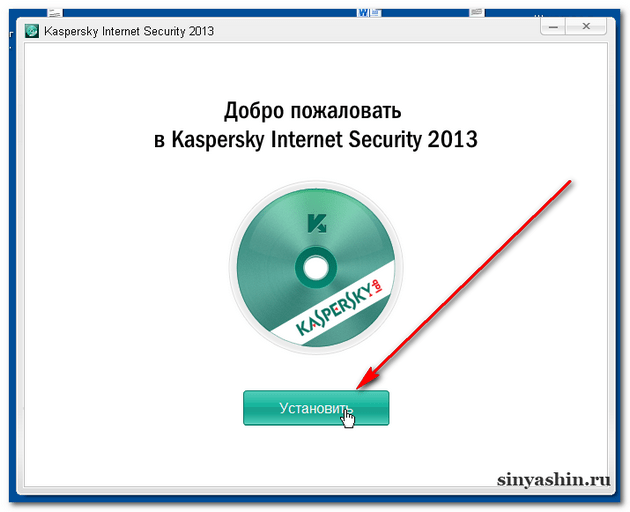
Устанавливаем антивирус на компьютер
Перед тем, как приступать к установке, рекомендую удалить старые или другие антивирусные программы, чтобы в дальнейшем избежать проблем несовместимости антивирусного программного обеспечения.
Заходим в то место или папку, куда ранее сохраняли файл с антивирусной программой, и запускаем его.
Появляется предупреждение системы безопасности — жмем Запустить.
Предлагают скачать новую версию, но мы этого делать не будем, так как у нас уже есть свежая версия программы. Все желающие могут воспользоваться доступной новой версией. Убираем галочку и нажимаем Продолжить.
В следующем окне выбираем Установить.
Принимаем лицензионное соглашение.
Принимаем KSN — соглашение.
Начинается распаковка установочных файлов и запускается установка программы.
По завершении появится окно Kaspersky Anti-Virus успешно установлен, нажмите Завершить и перезагрузить.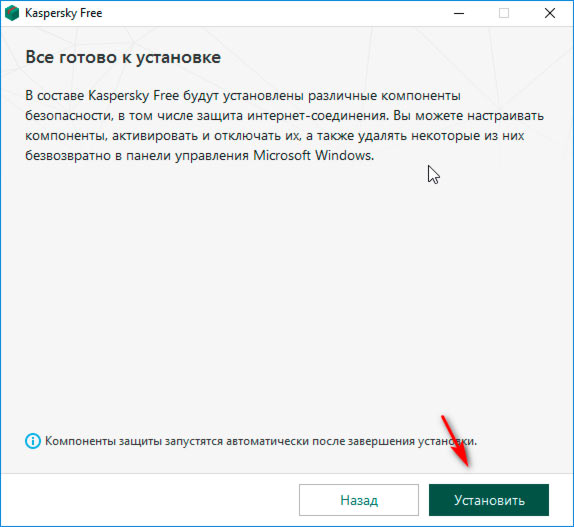
Возможно перезагрузка компьютера не понадобится, предложат завершить и сразу запустить антивирус Касперского.
Далее Kaspersky готовится к первому запуску, нужно немного подождать.
Раньше у Касперского был совместный продукт с Яндексом и назывался он Касперский Яндекс версия, с бесплатной лицензией на пол года.
К сожалению сейчас этот продукт уже не доступен для пользования на официальном сайте, но на некоторых страницах в интернете можете его скачать. Могут быть проблемы с лицензий, сразу после установки она может заблокироваться, через некоторое время или все будет нормально, кому как повезет.
Активация антивируса
После того как антивирус запустится, нам предложат зарегистрировать продукт, нажимаем Активировать пробную версию программы.
Выполняется соединение с сервером, пожалуйста подождите.
Далее предлагают зарегистрироваться, что бы получать свежие новости и иметь доступ к службе технической поддержки.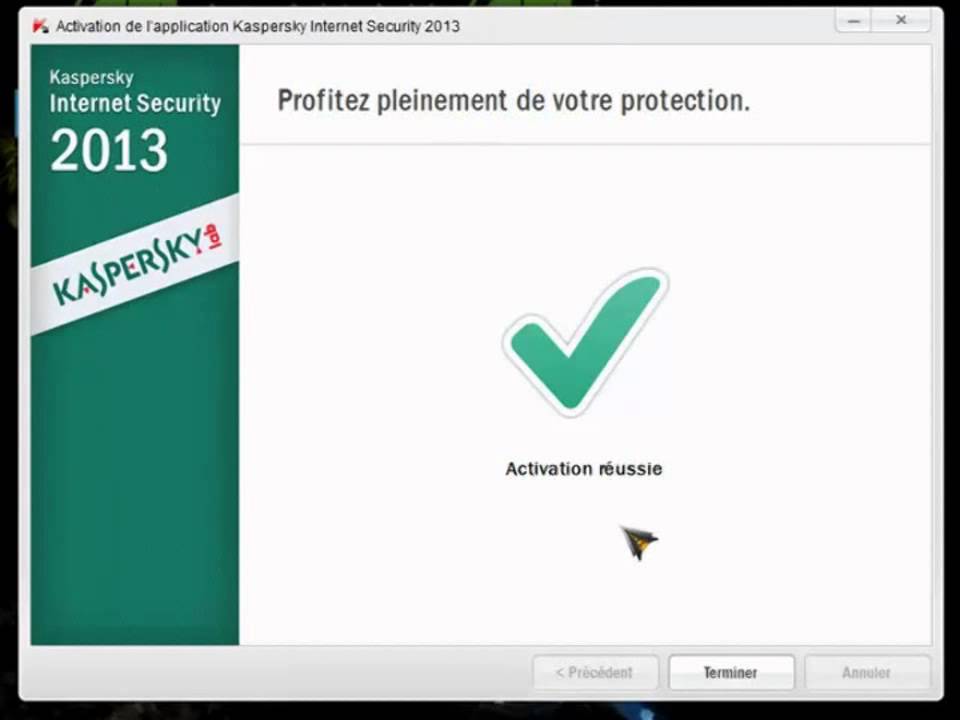 Я пропущу этот шаг, вы можете зарегистрироваться.
Я пропущу этот шаг, вы можете зарегистрироваться.
Последний шаг — активация завершена, можете поделиться этой новостью в социальных сетях Вконтакте, Фэйсбуке и Твиттере, затем нажать кнопку Завершить.
На этом процедура активации антивируса завершена. Далее рекомендую обновить антивирусные базы и проверить компьютер на вирусы.
Заканчивается пробная лицензия
Месяц пролетит незаметно и настанет время, когда нужно будет приобрести полноценную лицензию или удалить антивирус и загрузить другой.
Можете зайти в любой компьютерный магазин и купить лицензию на год, для вашей версии программы антивируса Касперского.
Если у вас нет свободного времени или вам просто лень, то можно приобрести лицензию в интернете. Для этого заходим в антивирус и переходим в правый нижний угол — Лицензирование.
Затем, если у вас уже есть код активации, выбираем Активировать программу.
Вводим двадцатизначный код и активируем наш продукт.
Чтобы приобрести лицензию в интернете, выбираем Купить код активации.
Попадаем на сайт покупки ключа и следуем дальнейшим инструкциям. Если ссылка не рабочая, то зайдите на официальный сайт Касперского, откуда мы скачивали установочный файл, перейдите в раздел пробные версии, выберите ваш продукт и нажмите Купить сейчас.
Вам предложат перейти на полнофункциональную лицензионную версию или приобрести другой продукт.
Цены указаны в тенге, так как я живу В Казахстане, в зависимости от денежной единицы вашего государства, цены будут указаны в них.
В заключение
Сегодня мы с вами научились скачивать, устанавливать и активировать антивирус Касперского. Пользуйтесь антивирусными программами, не запускайте ваши компьютеры и мобильные устройства.
Возможно у вас появились вопросы, связанные с тем, как установить антивирус Касперского. Можете задавать их ниже в комментариях к этой статье, а так же воспользоваться формой обратной связи со мной.
Благодарю вас что читаете меня в Твиттере.
Оставайтесь на связи — мой канал You Tube.
Если приведенная выше информация оказалась для вас полезной, тогда рекомендую подписаться на обновления моего блога, чтобы всегда быть в курсе свежей и актуальной информации по настройке вашего компьютера.
Не забудьте поделиться этой информацией с вашими знакомыми и друзьями. Нажмите на социальные кнопки — поблагодарите автора.
С уважением, Дмитрий Сергеев 2 апреля 2014
Навигация по блогу
Вы можете поделиться своим мнением, или у вас есть что добавить, обязательно оставьте свой комментарий.
Прошу поделитесь ссылками в социальных сетях.
Получайте новые выпуски на почту
Установка антивируса с помощью Kaspersky Administration Kit
Запускаем Kaspersky Administration Kit. Правой кнопкой нажимаем на «Задачи для набора компьютеров- Создать- Задачу»
Нажать «Далее».
Пишем имя задачи, например «Установка Kaspersky на Сервер1» (в этом примере антивирус Касперского будет устанавливаться на сервер Windows 2008).
Выбираем «Удаленная установка программы».
Выбираем установку Антивирус Касперского 6.0 для Windows Servers.
В окне Методы установки оставляем по умолчанию «Форсированная установка».
В окне Определение параметров задачи оставляем все по умолчанию, нажимаем «Далее».
Ставим галочку Установить Агент администрирования совместно с данной программой (служит для обмена данными между антивирусом и Kaspersky Administration Kit) и выбираем какой агент установить, в данном случае Агент администрирования (8.0.2177)
Выбираем «Не перезагружать компьютер» (лучше это сделать потом вручную), хотя, если перезагрузка не повлияет на работу других сервисов, можно выбрать «Перезагрузить компьютер».
Оставляем по умолчанию переместить нераспределённые компьютеры в группу Управляемые компьютеры (перемещая в эту группу мы в дальнейшем немного облегчаем себе работу, об этом позже).
Выбираем пункт «На основании данных, полученных в ходе опроса Windows-сети», находим необходимый компьютер и нажимаем «Далее».
Если же данный способ не обнаружил необходимый компьютер (либо по каким то причинам менее удобен), можно выбрать второй пункт и в ручную прописать IP адрес или указать диапазон IP адресов,компьютера/ов на которые необходимо установить антивирус.
Указываем под каким пользователем будет запускаться установка (прописываем администратора компьютера на который планируется установка антивируса)
Выбираем запуск по расписанию «Немедленно» и «Далее».
Нажимаем «Готово».
И спустя несколько минут видим, что задача выполнилась успешно.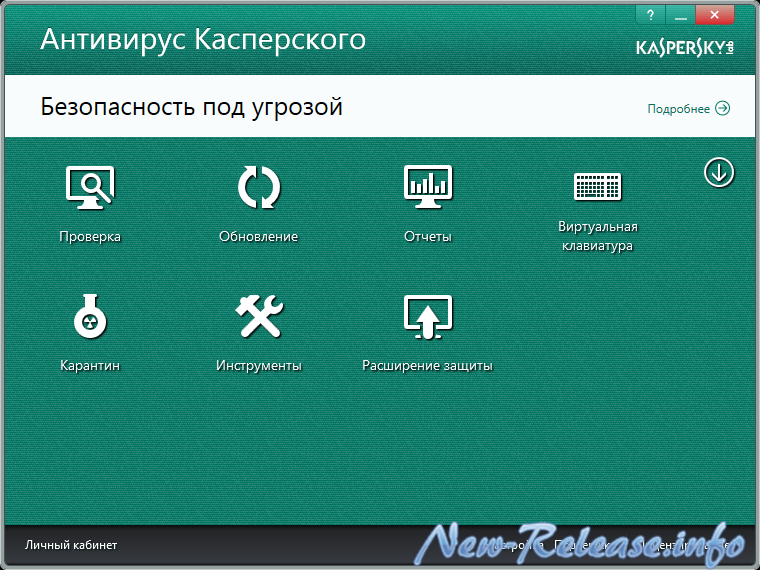
Другой способ установки это зайти на «шару» компьютера где установлен Kaspersky Administration Kit и установить агента и антивирус.
Надеюсь данная статья помогла вам установить антивирус Касперского с помощью Kaspersky Administration Kit и сэкономила не мало вашего времени.
Я очень надеюсь, моя статья помогла Вам! Просьба поделиться ссылкой с друзьями:
Как установить антивирус касперского
В прошлой статье, мы разбирались какой из антивирусов лучше, теперь переходим к практической части и учимся скачивать, устанавливать и оплачивать лицензионный антивирус Kaspersky Internet Security.
Поэтому усаживаемся поудобнее и внимательно читаем статью, а в конце не забываем оставить свой комментарий с положительной или отрицательной оценкой.
Блок: 1/9 | Кол-во символов: 423
Источник: https://voron-xak.ru/bezopasnist/skachat-antivirus-kasperskogo-kak-kupit-ustanovit-i-nastroit. html
html
Как скачать антивирусную программу от лаборатории Касперского
Шаг 2
Далее из перечня выберите антивирусную программу и нажмите кнопку «Пробная версия». В данной пошаговой инструкции для примера будет показано как скачать и установить антивирусную программу «Kaspersky Anti-Virus».
Шаг 3
Для загрузки пакета с установочными файлами я использую Яндекс.браузер. На этом этапе щелкните кнопку «Загрузки» и в открывшемся окошке дважды кликните левой кнопкой мыши по пакету с установочными файлами. Для того, чтобы перейти к папке с загруженными файлами жмем строку «Все загрузки».
Шаг 4
Теперь жмем «Открыть папку».
Шаг 5
В новом окне Вам открылась папка, куда был загружен пакет с установочными файлами антивирусной программы.
Шаг 6
Блок: 2/3 | Кол-во символов: 812
Источник: http://kompmix.ru/kaspersky/kak_ustanovit_antivirus_kasperskogo_poshagovaya_instrukciya.html
Вступление
Всем привет, из анонса статьи вы уже прекрасно поняли, что сегодня мы рассматриваем антивирус Касперского, прежде чем перейти к практической части хотелось бы напомнить, зачем он вообще нужен и каким функционалом обладает.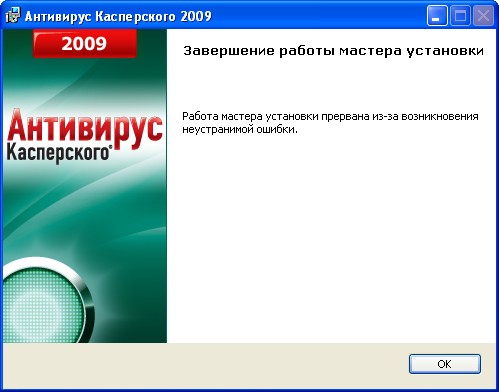 Ведь приобретение такой программы скажем так удовольствие не из дешевых, поэтому каждому человеку хотелось бы иметь представление о том, за что он отдает деньги.
Ведь приобретение такой программы скажем так удовольствие не из дешевых, поэтому каждому человеку хотелось бы иметь представление о том, за что он отдает деньги.
Насколько безопаснее и комфортнее станет использование компьютера после установки антивируса.
Итак, друзья, представляю вашему вниманию один из лучших антивирусов для защиты компьютера от вредоносных программ, правильно, в основном вирусов.
Блок: 2/9 | Кол-во символов: 638
Источник: https://voron-xak.ru/bezopasnist/skachat-antivirus-kasperskogo-kak-kupit-ustanovit-i-nastroit.html
Как установить антивирусную программу от Лаборатории Касперского
Для начала установки антивирусной программы необходимо дважды кликнуть левой кнопкой мыши по иконке с установочными файлами программы.
Шаг 7
На этом этапе жмем кнопку «Продолжить».
Шаг 8
Для продолжения установки антивируса необходимо принять условия лицензионного соглашения, для этого жмем кнопку «Принять».
Шаг 9
Следующим шагом соглашаемся с условиями положения, кликнув кнопку «Принять».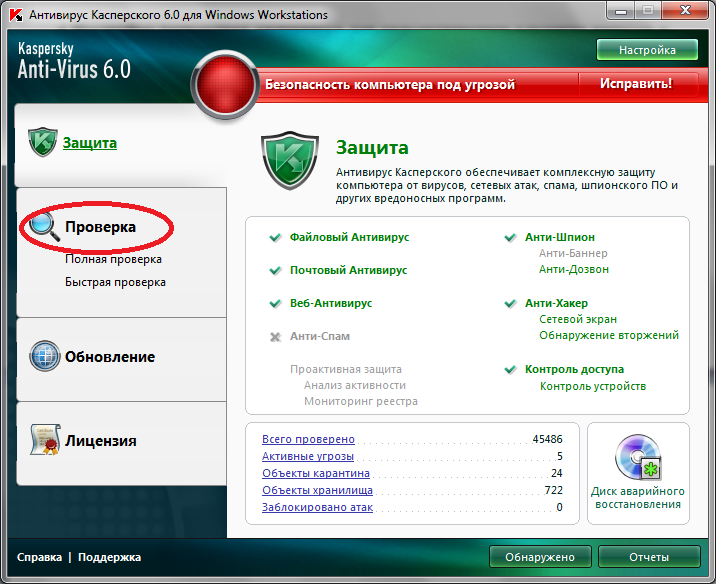
Шаг 10
Теперь жмем кнопку «Установить».
Шаг 11
На этом этапе Вы увидите процесс установки антивирусной программы от Лаборатории Касперского.
Шаг 12
Программу установлена.
Шаг 13
При начале работы с программой у Вас могут возникнуть проблемы с отсутствием лицензии. Для активации пробной версии программы жмем «Ввести код активации».
Шаг 14
Теперь нажмите кнопку «Ввести код активации».
Шаг 16
Антивирусная программа готова к защите Вашего компьютера. Если информация помогла Вам – жмите Спасибо!
Блок: 3/3 | Кол-во символов: 1124
Источник: http://kompmix.ru/kaspersky/kak_ustanovit_antivirus_kasperskogo_poshagovaya_instrukciya.html
Устанавливаем антивирус на компьютер
Перед тем, как приступать к установке, рекомендую удалить старые или другие антивирусные программы, чтобы в дальнейшем избежать проблем несовместимости антивирусного программного обеспечения.
Заходим в то место или папку, куда ранее сохраняли файл с антивирусной программой, и запускаем его.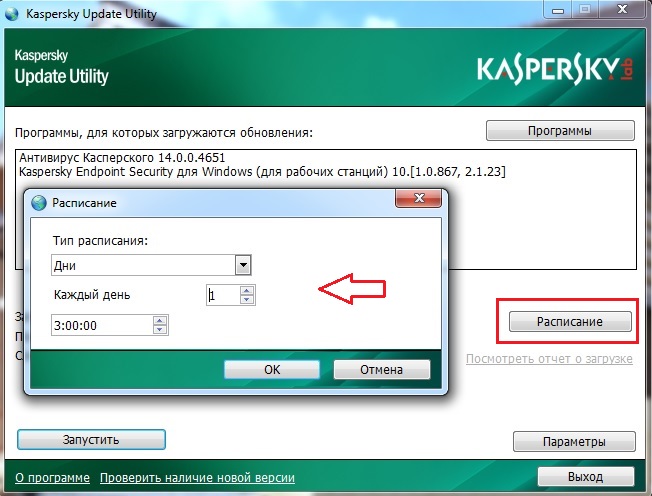
Появляется предупреждение системы безопасности — жмем Запустить.
Предлагают скачать новую версию, но мы этого делать не будем, так как у нас уже есть свежая версия программы. Все желающие могут воспользоваться доступной новой версией. Убираем галочку и нажимаем Продолжить.
В следующем окне выбираем Установить.
Принимаем лицензионное соглашение.
Принимаем KSN — соглашение.
Начинается распаковка установочных файлов и запускается установка программы.
По завершении появится окно Kaspersky Anti-Virus успешно установлен, нажмите Завершить и перезагрузить.
Возможно перезагрузка компьютера не понадобится, предложат завершить и сразу запустить антивирус Касперского.
Далее Kaspersky готовится к первому запуску, нужно немного подождать.
Раньше у Касперского был совместный продукт с Яндексом и назывался он Касперский Яндекс версия, с бесплатной лицензией на пол года.
К сожалению сейчас этот продукт уже не доступен для пользования на официальном сайте, но на некоторых страницах в интернете можете его скачать. Могут быть проблемы с лицензий, сразу после установки она может заблокироваться, через некоторое время или все будет нормально, кому как повезет.
Могут быть проблемы с лицензий, сразу после установки она может заблокироваться, через некоторое время или все будет нормально, кому как повезет.
Блок: 3/7 | Кол-во символов: 1502
Источник: https://moicom.ru/kak-skachat-ustanovit-i-aktivirovat-antivirus-kasperskogo/
Если после нажатия соответствующей кнопки пользователи выбрали «Запустить», процесс размещения соответствующего ПО в системе начнется автоматически. В противном случае это можно будет сделать позже.
После того, как утилита распакует некоторые важные файлы, перед глазами юзеров появится новое окно.
Нажимаем кнопку «Установить». Затем необходимо ознакомиться с лицензионным соглашением, подтверждая прочитанное нажатием на «Принять».
Далее возникнет табличка «Контроль учетных записей». Нажимаем «Да» и процесс запустится. В зависимости от мощности оборудования, версии продукта и скорости подключения к Интернету, весь процесс может занять от двух минут до десяти. После завершения, установщик покажет соответствующее диалоговое окно.
После завершения, установщик покажет соответствующее диалоговое окно.
В связи с тем, что файл установки подходит для любых устройств, его можно смело использовать и на второй компьютер. Единственное различие – необходимо указать другой код лицензии. Но об этом немного позже.
После полного размещения отмечаем галочкой «Запустить…» и нажимаем «Готово». Закроется окно и начнется запуск приложения.
Блок: 4/6 | Кол-во символов: 1082
Источник: https://windwix.ru/antivirus-kasperskogo-kak-ustanovit/
Активация антивируса
После того как антивирус запустится, нам предложат зарегистрировать продукт, нажимаем Активировать пробную версию программы.
Выполняется соединение с сервером, пожалуйста подождите.
Далее предлагают зарегистрироваться, что бы получать свежие новости и иметь доступ к службе технической поддержки. Я пропущу этот шаг, вы можете зарегистрироваться.
Последний шаг — активация завершена, можете поделиться этой новостью в социальных сетях , Фэйсбуке и е, затем нажать кнопку Завершить.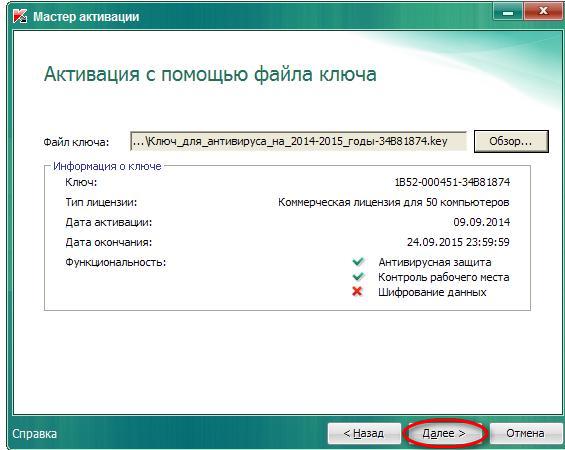
На этом процедура активации антивируса завершена. Далее рекомендую обновить антивирусные базы и проверить компьютер на вирусы.
Блок: 4/7 | Кол-во символов: 636
Источник: https://moicom.ru/kak-skachat-ustanovit-i-aktivirovat-antivirus-kasperskogo/
Сразу после старта появится сообщение, что в системе нет активации и антивирусные базы сильно устарели.
Далее есть несколько вариантов на выбор. Итак, можно указать пробную версию. Как говорилось выше, она будет действовать на протяжении месяца. Причем, во время этого периода пользователям доступен весь функционал. Для этого нажимаем соответствующую ссылку, а затем «Далее».
Весь процесс займет всего несколько секунд (опять же зависит от мощности компьютера и скорости Сети).
Если у вас нет подключения к Интернету, проделать вышеописанное не получится. Необходимо воспользоваться другим способом – через файл лицензии. Последний также можно найти на просторах «мировой паутины». Вместе с тем предусмотрен вариант активации по коду без диска. Соответствующие комбинации символов сегодня ежедневно обновляются на различных источниках. Проблема этого способа состоит в том, что разработчик антивирусного приложения постоянно следит за «неправильным» использованием утилиты и блокирует такие ключи. Поэтому их приходится все время менять, что не всегда удобно. Вместе с тем можно попасть и на комбинацию символов, которая открывает весь функционал программы на 1 год. Но такое происходит редко.
Вместе с тем предусмотрен вариант активации по коду без диска. Соответствующие комбинации символов сегодня ежедневно обновляются на различных источниках. Проблема этого способа состоит в том, что разработчик антивирусного приложения постоянно следит за «неправильным» использованием утилиты и блокирует такие ключи. Поэтому их приходится все время менять, что не всегда удобно. Вместе с тем можно попасть и на комбинацию символов, которая открывает весь функционал программы на 1 год. Но такое происходит редко.
О количестве оставшихся дней «нормальной» работы можно узнать, посмотрев рядом с надписью «Лицензия».
Что ж если вам удалось активировать программу бесплатно на год или любым другим способом, включая пробную 30-дневную версию, далее необходимо перейти к отладке.
Блок: 5/6 | Кол-во символов: 1470
Источник: https://windwix.ru/antivirus-kasperskogo-kak-ustanovit/
Скачать Антивирус Kaspersky Internet Security официальный
Вот мы и подошли к одному из самых важных моментов, а именно, к безопасной загрузке антивируса на свой компьютер.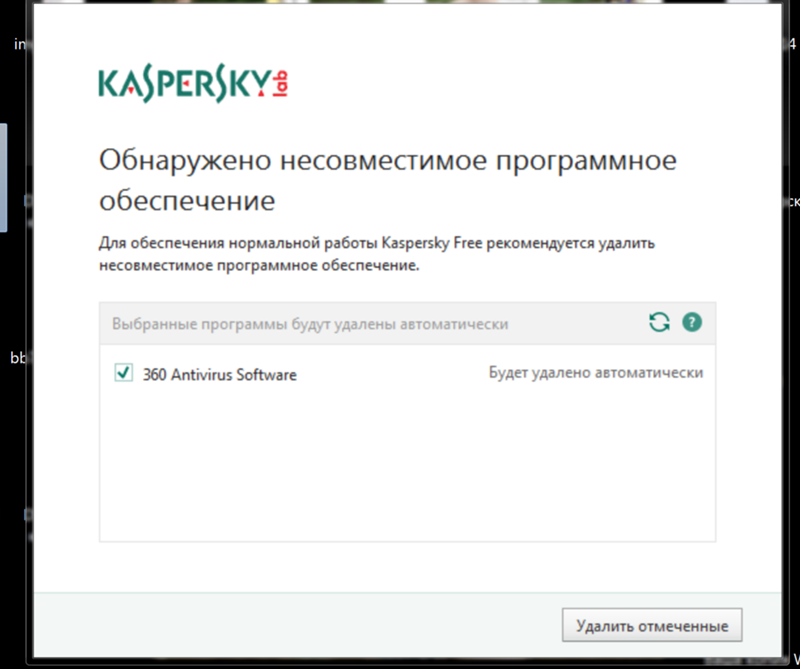 Многие скачивают файлы установки с разных источников и очень часто вместо антивируса находят – вирус. Так что будьте внимательны, прежде чем начинать «рыскать» по просторам интернета и скачивать где попало. Я сотрудничаю с официальными представителями и онлайн магазинами и поэтому всегда уверен в своей безопасности. Для вас я так же приготовил свою партнерскую ссылку для установки антивируса Касперского. Перейдя по ней вам нечего бояться, смело скачивайте или покупайте, вообщем делайте что вам интересно, главное это будет безопасно.
Многие скачивают файлы установки с разных источников и очень часто вместо антивируса находят – вирус. Так что будьте внимательны, прежде чем начинать «рыскать» по просторам интернета и скачивать где попало. Я сотрудничаю с официальными представителями и онлайн магазинами и поэтому всегда уверен в своей безопасности. Для вас я так же приготовил свою партнерскую ссылку для установки антивируса Касперского. Перейдя по ней вам нечего бояться, смело скачивайте или покупайте, вообщем делайте что вам интересно, главное это будет безопасно.
Антивирус Kaspersky Internet Security – СКАЧАТЬ
В данном случае я предоставляю вам выбор и вы можете скачать бесплатно ознакомительную версию Касперского на 30 дней или сразу приобрести лицензию, это на ваш выбор. Но хочу сразу дополнить, что всем, кто совершает покупки по моим ссылкам я в обязательном порядке помогаю с установкой и активацией антивируса, без очереди. Вмести мы настроим антивирус на оптимальную работу для вашего компьютера.
А так же подробную инструкцию по установке и активации можно будет найти в конце данной статьи, там вас ждет видео инструкция с практическими примерами.
Блок: 5/9 | Кол-во символов: 1311
Источник: https://voron-xak.ru/bezopasnist/skachat-antivirus-kasperskogo-kak-kupit-ustanovit-i-nastroit.html
Первое, что нужно сделать – обновиться. Для этого в главном меню выбираем соответствующую кнопку.
Стоит отметить, что впервые это может занять некоторое время – иногда доходит до получаса.
По окончании процесса лучше всего перезапустить устройство. Только так можно гарантировать, что все компоненты будут работать корректно.
После загрузки системы открываем программу и выбираем «Настройки». Здесь лучше всего сразу задействовать «Анти-Баннер» и отключить «Безопасные платежи».
Существуют версии ПО, которое исключает наличие вышеуказанных инструментов – пиратки. Несмотря на то, что они требуют меньше системных ресурсов, иногда использование соответствующих ресурсов может привести к нарушению целостности операционной системы.
Как обычно, видео по теме:
Надеюсь, статья поможет вам без проблем установить на свое устройство продукты от Лаборатории Касперского.
Материалы по теме
Блок: 6/6 | Кол-во символов: 941
Источник: https://windwix.ru/antivirus-kasperskogo-kak-ustanovit/
В заключении
Сегодня мы с вами научились скачивать, устанавливать и активировать антивирус Касперского. Пользуйтесь антивирусными программами, не запускайте ваши компьютеры и мобильные устройства.
Возможно у вас появились вопросы, связанные с тем, как установить антивирус Касперского. Можете задавать их ниже в комментариях к этой статье, а так же воспользоваться формой обратной связи со мной.
Благодарю вас что читаете меня в е.
Оставайтесь на связи — мой канал You Tube.
Если приведенная выше информация оказалась для вас полезной, тогда рекомендую на обновления моего блога, чтобы всегда быть в курсе свежей и актуальной информации по настройке вашего компьютера.
Не забудьте поделиться этой информацией с вашими знакомыми и друзьями. Нажмите на социальные кнопки — поблагодарите автора.
С уважением, Дмитрий Сергеев
Навигация по блогу
Вы можете поделиться своим мнением, или у вас есть что добавить, обязательно оставьте свой комментарий
Прошу поделитесь ссылками в социальных сетях
Блок: 6/7 | Кол-во символов: 1007
Источник: https://moicom.ru/kak-skachat-ustanovit-i-aktivirovat-antivirus-kasperskogo/
Знакомимся с антивирусом Kaspersky Internet Security
При успешной установке программы вы должны увидеть перед собой стандартное окно программы:
Где вы сразу сможете приступить к проверке компьютера на вирусы. Проверку можно будет запусти как в определенных папках на и на всем компьютере сразу. Через это же окно вы сможете обновить антивирус и выставить периодичность обновления. Одной из наиважнейших фишек являются функции бесплатных платежей, через них вы сможете совершать покупки в интернете безопасно и злоумышленники не смогут перехватить ваши данные. А если у вас дома есть маленький или упрямый ребенок, то вы сможете ограничить его доступ к компьютеру, определенным программам, сайтам или полностью запретить использование интернета.
Видео с практическими примерами вы сможете найти в конце статьи, посмотрев его сами сможете настроить необходимые вам параметры.
Блок: 7/9 | Кол-во символов: 875
Источник: https://voron-xak.ru/bezopasnist/skachat-antivirus-kasperskogo-kak-kupit-ustanovit-i-nastroit.html
Где скачать антивирус Kaspersky Internet Security бесплатно, официально?
А теперь поговорим о халявщиках, которые думают как бы установить хороший антивирус бесплатно. Как только не извиваются ребята чтобы получить лицензию бесплатно, я не могу это игнорировать и даю вам официальную, бесплатную лазейку для установки антивируса касперского абсолютно бесплатно со всеми примочками и дополнения.
В данном случае вам понадобиться потратить свое время. Но это будет оправдано. Я предлагаю вам вступить в ученики лаборатории Касперского, где вам дадут огромное количество полезных знаний. Кроме этого вас будут мотивировать тем, что при успешном прохождении каждого занятия начисляются специальные очки, баллы накопленных вами знаний. И вот уже на эти баллы Лаборатория касперского предлагает приобрести огромное количество вознаграждений.
В призах вы сможете найти ключи для активации необходимой вам версии антивируса. Для тех уже купил антивирус, смогут выбрать в качестве приза флешкарту для компьютера с интересным дизайном или целый жесткий диск(внешний). Несколько призов для настроения, такие как кружки и футболки. Некоторые из призов вы можете увидеть на картинках ниже:
И это только небольшая часть призов, поэтому если вас есть свободное время, но нет свободных денег, то этот способ вам отлично подойдет. Согласитесь, ведь очень круто, получать новые, полезные знания и еще за это выбирать подарки. Вообщем я считаю, что это супер халявный вариант. Минус только один – данные возможности предоставляются через приложение в социальной сети , а значит вам нужен аккаунт в данной социальной сети, но не думаю, что это большая проблема. Вообщем все у кого есть учетная запись в контакте – вы в шоколаде, дерзайте. Ссылка ниже:
К сожалению сервис больше не работает. Ссылка удалена.
Блок: 8/9 | Кол-во символов: 1788
Источник: https://voron-xak.ru/bezopasnist/skachat-antivirus-kasperskogo-kak-kupit-ustanovit-i-nastroit.html
Видео инструкция по правильной установке и активации антивируса Kaspersky Internet Security
Надеюсь, что я не зря потратил свое время, а вы нашли что-то новое или интересное для себя в данной статье. Не забывайте делиться своими мыслями в комментариях – это очень важно для меня. Только так я могу сделать вывод, что вы осознанно прочитали статью полностью.
Блок: 9/9 | Кол-во символов: 440
Источник: https://voron-xak.ru/bezopasnist/skachat-antivirus-kasperskogo-kak-kupit-ustanovit-i-nastroit.html
Количество использованных доноров: 5
Информация по каждому донору:
- http://kompmix.ru/kaspersky/kak_ustanovit_antivirus_kasperskogo_poshagovaya_instrukciya.html: использовано 2 блоков из 3, кол-во символов 1936 (8%)
- https://windwix.ru/antivirus-kasperskogo-kak-ustanovit/: использовано 5 блоков из 6, кол-во символов 5582 (24%)
- http://digital-boom.ru/internet/kak-ustanovit-antivirus-besplatno-na-god-kasperskij.html: использовано 3 блоков из 4, кол-во символов 2351 (10%)
- https://voron-xak.ru/bezopasnist/skachat-antivirus-kasperskogo-kak-kupit-ustanovit-i-nastroit.html: использовано 8 блоков из 9, кол-во символов 9998 (43%)
- https://moicom.ru/kak-skachat-ustanovit-i-aktivirovat-antivirus-kasperskogo/: использовано 3 блоков из 7, кол-во символов 3145 (14%)
«Лаборатория Касперского» обнаружила в популярном моде WhatsApp код, скачивающий на смартфон трояны
«Лаборатория Касперского» обнаружила версию популярного мода для мессенджера WhatsApp под названием FMWhatsApp со встроенным кодом трояна Triada, который скачивает на устройства пользователей другие трояны.
Как сообщает «Лаборатория Касперского», на сегодня существует довольно много модифицированных клиентов WhatsApp.
«Помимо полезных для пользователя функций, создатели модов WhatsApp часто встраивают в них рекламу. Проблема в том, что зачастую они используют для этого сторонние рекламные модули, через которые — без ведома разработчиков самого мода — в приложение может попасть вредоносный код», — объясняет компания.
Так случилось и с модом FMWhatsApp. В версию 16.80.0 вместе с одной из рекламных библиотек попал троян Trojan.AndroidOS.Triada.ef, который собирает данные об устройстве пользователя, а потом, в зависимости от обстоятельств, по команде своих владельцев скачивает на смартфон один из других троянов.
Среди вредоносных программ, которые Triada может загрузить на смартфон, «Лаборатория» выделила следующие:
Trojan-Downloader.AndroidOS.Agent.ic — этот троян сам скачивает и запускает другие вредоносные модули.
Trojan-Downloader.AndroidOS.Gapac.e — также скачивает и запускает другие вредоносные модули. Кроме того, зловред может показывать полноэкранную рекламу в самый неожиданный момент.
Trojan-Downloader.AndroidOS.Helper.a — скачивает и запускает модуль установщика трояна xHelper. Также этот зловред запускает в фоновом режиме невидимую рекламу, накручивая ей просмотры.
Trojan.AndroidOS.MobOk.i — оформляет платные подписки на владельца устройства.
Trojan.AndroidOS.Subscriber.l — еще один троян, оформляющий на владельца устройства платные подписки.
Trojan.AndroidOS.Whatreg.b — наиболее сложный троян из перечисленных; он входит в аккаунт WhatsApp на телефоне жертвы, перехватывая SMS для подтверждения входа. Такая техника может быть использована для той или иной нелегальной деятельности из-под аккаунта, связанного с телефоном жертвы, — от распространения спама до торговли чем-нибудь запрещенным.
В компании советуют не устанавливать приложения из сторонних источников и отключить разрешение на их установку в настройках Android, а также использовать официальные мессенджеры, загруженные из официальных магазинов приложений.
ЛК обнаружила троян-дроппер, маскирующийся под видеоигры
ЛК обнаружила троян-дроппер, маскирующийся под видеоигры
Alexander Antipov
Дроппер, получивший название Swarez, распространялся под видом 15 популярных видеоигр
Весной 2021 г. эксперты «Лаборатории Касперского» зафиксировали масштабную кампанию по распространению троянца-дроппера. Это вредоносная программа, основная задача которой — незаметно для жертвы запустить на устройстве другие зловреды.
Дроппер, получивший название Swarez, распространялся под видом 15 популярных видеоигр. Попытки скачать подобные файлы были зафиксированы продуктами компании в 45 странах, в том числе в России.
Под кого же преступники маскировали Swarez? Это хорошо известные всем игровые проекты: Among US, Battlefield 4, Battlefield V, Control, Counter-Strike Global Offensive, FIFA 21, Fortnite, Grand Theft Auto V, Minecraft, NBA 2K21, Need for Speed Heat, PLAYERUNKNOWN’S BATTLEGROUNDS, Rust, The Sims 4, Titanfall 2.
Злоумышленники упаковывали дроппер в архив, содержащий защищённый паролем ZIP-файл и текстовый документ с ключом. После запуска в дело вступал уже другой вредонос, похищающий данные, — Taurus. Последний обладает широким функционалом: умеет красть cookies, сохранённые пароли, данные из форм автозаполнения в браузерах и данные криптокошельков, собирать информацию о системе, красть файлы формата .txt с рабочего стола и делать его скриншоты.
«Пользователи по всему миру активно скачивают ПО из сомнительных источников, и авторы дроппера Swarez использовали это в своих интересах. Злоумышленники все время усложняют свои техники и прикладывают все усилия, чтобы пользователь в процессе скачивания программы не заподозрил, что устанавливает зловред. Вот почему мы рекомендуем загружать ПО только с официальных сайтов разработчиков», — приводятся в сообщении слова эксперта по кибербезопасности «Лаборатории Касперского» Антона Иванова.
Мы рассказываем о самых актуальных угрозах и событиях, которые оказывают влияние на обороноспособность стран, бизнес глобальных корпораций и безопасность пользователей по всему миру в нашем Youtube канале.
Поделиться новостью:
Как установить Kaspersky Endpoint Security 10 для Windows
- Загрузите установщик со страницы загрузок Kaspersky Endpoint Security 10 для Windows.
- Распакуйте установочные файлы приложения.
- Запустите файл setup.exe.
- Следуйте инструкциям мастера.
Шаг 1. Проверка требований к программному и аппаратному обеспечению
Мастер установки проверяет:
Если компьютер соответствует всем требованиям, мастер установки выполнит поиск несовместимых приложений.Если они обнаружены, их можно удалить вручную.
Если обнаружена предыдущая версия Kaspersky Endpoint Security 10 для Windows, она автоматически удаляется. Информация об активации и настройках программы сохраняется и применяется при установке новой версии.
Шаг 2: Окно начальной настройки
Окно начальной настройки информирует вас о том, что начинается установка Kaspersky Endpoint Security 10 для Windows. Чтобы продолжить установку, нажмите Далее .
Шаг 3. Лицензионное соглашение с конечным пользователем
Прочтите лицензионное соглашение с конечным пользователем. Если вы принимаете все условия, установите флажок Я принимаю условия лицензионного соглашения с конечным пользователем .
Шаг 4: Выберите тип установки
Выберите тип установки:
- Базовая установка : Установлены компоненты защиты Application Privilege Control и Vulnerability Monitor.
- Стандартная установка : Компоненты защиты и управления установлены.
- Выборочная установка : выберите компоненты для установки и укажите каталог, в который нужно установить приложение.
Шаг 5. Выборочная установка
Этот экран появляется только в том случае, если вы выбрали Выборочная установка .
Выберите компоненты защиты Kaspersky Endpoint Security 10 для Windows, которые необходимо установить.
По умолчанию для установки выбраны все компоненты, кроме:
- Защита от атак BadUSB
- Шифрование диска
- Шифрование файлов
- Диспетчер Microsoft Bitlocker
- Датчик конечной точки KATA
Файловый Антивирус — обязательный компонент для установки.
Шаг 6: Выберите папку назначения
Этот шаг доступен, только если вы выбрали Выборочная установка .
На этом шаге вы можете указать путь к папке, в которую будет установлено приложение. Чтобы выбрать папку, нажмите Обзор .
По умолчанию Kaspersky Endpoint Security 10 для Windows устанавливается в формате.
- Для 32-битных операционных систем: Диск: \ Program Files \ Kaspersky Lab \ Kaspersky Endpoint Security 10 для Windows \
- Для 64-битных операционных систем: Диск: \ Program Files (x86) \ Kaspersky Lab \ Kaspersky Endpoint Security 10 для Windows \
Шаг 7. Исключения из области сканирования
Этот шаг доступен, только если вы выбрали Выборочная установка .
Добавьте рекомендуемые области в доверенную зону, чтобы Kaspersky Endpoint Security 10 для Windows не проверял их. Для этого установите флажок:
- Исключить области, рекомендованные «Лабораторией Касперского», из области поиска вирусов
- Исключить области, рекомендованные Microsoft, из области поиска вирусов Флажок уже установлен при установке Kaspersky Endpoint Security 10 для Windows для файловых серверов.
Шаг 8: Подготовка к установке
Если вы устанавливаете Kaspersky Endpoint Security 10 для Windows для файловых серверов через Удаленный рабочий стол Windows, мы рекомендуем снять флажок Защитить процесс установки .
Если вы работаете с Citrix Provisioning Services и вам необходимо установить драйверы в режиме совместимости Citrix PVS, установите флажок Обеспечить совместимость с Citrix Provisioning Services .
Чтобы не добавлять путь к файлу .exe в командной строке, установите флажок. Добавьте путь к файлу avp.com в системную переменную% PATH% . Если этот параметр включен, для запуска Kaspersky Endpoint Security 10 для Windows из командной строки вам нужно будет ввести только имя файла.exe-файл и команду для запуска конкретной задачи.
Шаг 9: Установка приложения
Установка приложения может занять некоторое время. Подождите, пока он завершится.
С помощью Мастера начальной настройки активируйте Kaspersky Endpoint Security 10 для Windows и соберите информацию о программах, входящих в состав операционной системы.
7 шагов для устранения проблем с установкой Kaseya / Антивируса Касперского (KAV)
Установка Антивируса часто может быть немного болезненной.Если вы работаете с Kaspersky (KAV), вот несколько основных шагов по устранению неполадок от нашего гуру поддержки виртуального администратора, Джима Балджера:
1) Убедитесь, что установка прошла успешно, но время ожидания сценария истекло до проверки
- После неудачной установки проверьте конечную точку для процесса avp.exe и Kaspersky Service. Иногда время ожидания сценария установки истекает и отображается сбой, когда установка действительно была успешной. Если вы обнаружите, что процесс и служба KAV присутствуют, запустите Install> Repair Antivirus Install и посмотрите, отображается ли он как установленный.
2) Удалите все ранее установленные (или неудачно установленные) антивирусные продукты
- В новой версии KAV теперь есть опция удаления — Установить> Установить> Дополнительные параметры — «Удалить предыдущую версию A / V». «Касперский» попытается удалить любое другое антивирусное ПО, которое найдет ». Если установка не удалась и не проверила, убедитесь, что все компоненты предыдущей антивирусной программы удалены. Найдите журнал «avpsetup.rpu» в C: \ kworking \ kav \ ». Откройте файл в текстовом редакторе и посмотрите, не называет ли он какое-либо конфликтующее программное обеспечение AV. (например, «Установка Kaspersky Endpoint Security 10 для Windows не может быть выполнена, потому что на хосте уже установлено какое-то стороннее приложение: Драйвер фильтра файловой системы антивируса McAfee. Для запуска установки удалите стороннее программное обеспечение с помощью Microsoft Windows. инструменты »)
- Если локальное удаление с помощью «Установка и удаление программ» не работает, попробуйте инструмент для удаления, предоставленный поставщиком. Многие из них перечислены здесь: http: // kb.eset.com/esetkb/index?page=content&id=SOLN146
- Компоненты неудачной установки KAV могут помешать новой попытке установки. Сюда входят старые файлы KAV, если это переустановка. Может потребоваться запустить инструменты удаления Kaspersky здесь: http://support.kaspersky.com/us/common/service#block1 Также убедитесь, что папка KAV рабочего каталога (обычно C: \ kworking \ KAV и C: \ Папка Program Files \ Kaspersky Lab удалена
3) Запустите средство обновления агента, затем попробуйте новую установку KAV
- Перед повторной установкой убедитесь, что агент Kaseya обновлен до , запустив средство обновления агента с включенной принудительной установкой (Агент > Обновить версию> Обновить агент , затем установите флажок « Принудительное обновление, даже если агент имеет версию. 8.0.0.0 — 6.5.0.0 ”и запустите его.)
4) Проверьте, не застряли ли скрипты
- Убедитесь, что какие-либо зависшие сценарии препятствуют запуску сценария установки KAV. Процедуры агента выполняются по порядку, и зависшие сценарии не позволяют запускать новые сценарии ( Процедура агента> Управление процедурами> Состояние процедуры агента или KLC> Данные агента> Ожидающие процедуры ) Отмените все зависшие процедуры агента. Перезагрузите компьютер, затем сначала запустите средство обновления агента, прежде чем перепланировать сценарии.
5) KAV просит перезагрузку?
- Посмотрите, запрашивает ли KAV перезагрузку ( Anti Virus> Показать> Компьютер вверху Наборы столбцов> Требуется перезагрузка ). К сожалению, если KAV запрашивает перезагрузку, флаг можно сбросить только в том случае, если компьютер перезагружается через KAV — ( Anti Virus> Показать> Машина вверху Действия> Перезагрузить ).
6) Установлены ли ваши учетные данные?
- Проверьте учетные данные (если добавлены) на странице Агент> Настроить агенты> Установить учетные данные .Убедитесь, что Test приведет к Passed . По умолчанию агент будет использовать системную учетную запись для учетных данных. Часто этого достаточно для работы агента. Однако, если добавлены неправильные учетные данные, ничего не запустится.
7) Установить вручную
- Если установка по-прежнему не работает, попробуйте запустить установочный файл (C: \ kworking \ KAV \ kes10win_x64.msi или _x86 в 32-разрядной версии) вручную . Если вы не можете завершить установку вручную, вы узнаете, работает ли установщик — i.е. «Не удалось получить доступ к службе установщика Windows».
- Если KAV успешно устанавливается, попробуйте использовать установку Connect Install или Repair, чтобы отобразить его на портале Kaseya, и если это не удастся, попробуйте новую установку / обновление (возможно, потребуется перезагрузка).
8) Если все еще не удалось собрать какие-либо соответствующие данные (журнал, отчет GSI) и открыть заявку в службу поддержки
- Наконец-то открываем тикет с поддержкой. Включите все, что вы сделали, и прикрепите журнал KAV (C: \ kworking \ KAV \ kav_install.бревно). Запустите отчет GSI (инструкции здесь: http://community.kaseya.com/resources/m/docandguides/57288.aspx). Служба поддержки виртуального администратора рассмотрит проблему и при необходимости проконсультируется со службой поддержки Kaseya.
- Если вы хотите получить более быстрые ответы, перейдите на http://getsysteminfo.com, нажмите «Обзор» и загрузите ZIP-файл, созданный с помощью утилиты GetSystemInfo, упомянутой в статье базы знаний выше. После загрузки вы увидите ссылку, которая позволит вам просмотреть его самостоятельно и посмотреть, есть ли какие-либо очевидные проблемы.(Вы также можете включить URL-ссылку в свой билет вместо прикрепления отчета GSI.)
Если у вас есть другие советы, оставьте, пожалуйста, комментарий или напишите нам, чтобы мы могли ими поделиться!
[решено] Ошибки удаленной установки Kaspersky
У меня есть $ # (% & $ #% времени, чтобы заставить Kaspersky Security Center 9 установить Kaspersky Endpoint 8 на некоторые из моих рабочих станций (не все, хотя и примерно треть).)
Либо они достигают 100% при установке, а затем никогда не переходят через «Ожидание инициализации приложения» в задаче установки, либо даже если они подключены к сети, и я могу сесть за рабочую станцию и проверить связь с сервером, и наоборот, KSC никогда не узнает, что они доступны для установки (KES или Агента администрирования).
В итоге я пробую совет на форумах Касперского, запускаю Kaspersky Remover и стираю все следы программ Касперского с машины. Затем после перезагрузки я вручную устанавливаю Агент администрирования и сообщаю ему, где находится сервер. Затем, альт, KSC действительно видит их и распознает, что они в сети. Затем я пытаюсь выполнить удаленную переустановку, и она делает то же самое снова и снова.
А на стороне клиента на компьютере запущен KES, но он никогда не берет ключевой файл, политики или что-либо еще с сервера — как будто он думает, что это автономная установка без управления сервером.
Это заставляет меня постоянно беспокоиться, потому что треть моих рабочих станций работает бесплатно без какого-либо работающего AV, и отнимает у меня массу времени безрезультатно.
Есть какие-нибудь советы из мира Spicey? (Помимо изменения AV, поскольку я уже заплатил за лицензию на этот …)
Кайен
OP
TheCoinWarrior 8 августа 2012 г., 17:21 UTCкаким способом вы развертываете агенты по центру Касперского или по GPO?
http: /
видимо иногда это помогает:
В задаче на вкладке настроек снимите галочку с помощью сетевого агента.
Это позволяет задаче использовать только системные ресурсы — теперь она должна завершиться.
Просто как установить антивирус Касперского без компакт-диска?
Выполните следующие шаги, чтобы узнать , как установить Антивирус Касперского без компакт-диска .Вы должны выполнить несколько простых шагов, чтобы сделать то же самое. Пожалуйста, прочтите инструкции на этой странице, если вы потеряли компакт-диск для установки Антивируса Касперского или ваш компьютер не поддерживает привод CD / DVD. Перед тем, как начать установку, вы должны проверить, не совместимо ли какое-либо из установленных на вашем компьютере приложений с Антивирусом Касперского. Если вы обнаружите несовместимое программное обеспечение, удалите его со своего компьютера, чтобы убедиться, что Антивирус Касперского работает правильно.Также убедитесь, что вы закрыли все приложения, которые в данный момент запущены на вашем компьютере.
Ниже приведены инструкции по установке Антивируса Касперского на ваш компьютер без привода компакт-дисков:
- На вашем компьютере откройте веб-браузер по умолчанию. Затем перейдите на официальный сайт Касперского.
- Теперь загрузите установочный пакет Антивируса Касперского с веб-сайта.
- Вы также можете скачать Антивирус Касперского по ссылке в электронном письме, которое вы получили из интернет-магазина.
- После загрузки установочного пакета запустите установочный файл.
- Когда вы видите окно «Добро пожаловать в Антивирус Касперского», вы можете либо дождаться завершения поиска новой версии приложения, либо просто нажать кнопку «Пропустить».Вы можете увидеть эту кнопку в правом нижнем углу окна приветствия.
- Затем прочтите Лицензионное соглашение с конечным пользователем (EULA). Если вы согласны со всеми условиями, нажмите кнопку «Продолжить».
- Теперь прочтите Положение о Kaspersky Security Network. Если вы согласны с условиями, установите флажок. Но если вы не хотите участвовать в Kaspersky Security Network, вы можете снять флажок.Это не повлияет на процесс установки. И переходите к следующим шагам, чтобы узнать , как установить Антивирус Касперского без компакт-диска .
- Затем нажмите кнопку «Установить».
- Дождитесь завершения установки. Теперь убедитесь, что рекомендованные настройки включены. Чтобы сделать этот шаг, установите флажки рядом со следующими параметрами:
- Удалить вредоносные инструменты…
- Обнаружение другого программного обеспечения, которое можно использовать…
- Если вы хотите ознакомиться с различными функциями, установите флажок рядом с параметром «Ознакомиться с функциями приложения».
- Затем нажмите кнопку «Применить» в правом нижнем углу.
- Когда вы увидите подтверждающее сообщение, нажмите кнопку «Готово».
Итак, вы успешно установили Антивирус Касперского на свой компьютер без использования установочного компакт-диска, потому что из предыдущих шагов вы знаете , как установить Антивирус Касперского без компакт-диска .После запуска программы Касперского вы можете активировать ее.
5 Решения для Kaspersky Установка завершилась преждевременно из-за ошибки • Raymond.CC
Kaspersky Internet Security и Антивирус — это очень популярные и уважаемые коммерческие продукты безопасности, которые рекомендуется использовать, если вы предпочитаете больше функций и защиты, чем предлагает бесплатная антивирусная программа. Ранее мы также показали вам, как получить годовую лицензию на Kaspersky Antivirus 2013 совершенно бесплатно.Основная проблема с большинством программ безопасности всегда заключалась в том, что они редко удаляются полностью с вашего компьютера, а также могут иметь проблемы при установке, потому что им необходимо глубоко подключиться к вашей системе.
Антивирус Касперского и продукты Internet Security часто сталкивались с ошибкой во время процесса установки, которая препятствовала установке и запрашивала перезагрузку для продолжения. После перезапуска проблема остается:
Установка прервана
Установка преждевременно завершена из-за ошибки.
Хотя это не так распространено, как несколько лет назад, люди все еще сталкиваются с ошибкой, и, очевидно, важно убедиться, что вам удалось заставить свою платную защиту работать. Здесь мы покажем вам ряд решений, которые мы нашли, чтобы обойти эту ошибку и позволить вашему продукту Kaspersky продолжить установку. Это касается всех версий Kaspersky Internet Security и Antivirus и, возможно, PURE.
1. Остающийся ключ реестра
Существует ключ реестра, который может быть создан при удалении старой версии Kaspersky, и по какой-то причине этот ключ остается после перезагрузки.Вам необходимо удалить из реестра раздел avp ** _ post_uninstall. ** соответствует номеру версии Kaspersky, которая никогда не удаляла ключ. Просто выполните следующие простые шаги, чтобы удалить ключ из реестра.
1. Удерживайте клавишу Win + R или перейдите в Пуск -> Выполнить, введите regedit и нажмите ОК.
2. Перейдите к:
HKEY_LOCAL_MACHINE \ SOFTWARE \ Microsoft \ Windows \ CurrentVersion \ Run
3. Разверните «Выполнить» и найдите раздел реестра avp ** _ post_uninstall .Например, вы можете найти один под названием avp12_post_uninstall.
4. Щелкните правой кнопкой мыши по ключу avp ** _ post_uninstall и выберите Удалить .
5. Теперь попробуйте установить продукт Касперского как обычно, и, надеюсь, сообщение об ошибке исчезло во время установки.
Это быстрое и простое решение, которое стоит проверить, даже если вы уверены, что ранее не устанавливали Kaspersky. Обратите внимание, что этот раздел реестра не отображается в большинстве инструментов настройки запуска, таких как CCleaner или Glary Utilities, и его необходимо проверять вручную.
2. Следы предыдущего пакета безопасности
Одна из наиболее частых причин появления сообщения «Установка преждевременно завершена из-за ошибки» — установка Kaspersky обнаружила следы от другого пакета безопасности, который мешает и остановка установки. Хотя продукты «Лаборатории Касперского» в последнее время намного лучше выявляют эти проблемы, они все же могут приводить к сбою процесса установки.
Если вы знаете, какие пакеты безопасности были установлены до
Достаточно легко использовать инструмент для удаления, чтобы удалить любые остатки от предыдущего антивирусного пакета, если вы знаете, что было установлено.Загрузите и запустите инструмент для каждой марки, установленной на вашем компьютере, включая предыдущие версии продукта Kaspersky. У нас есть полный список из 26 деинсталляторов и инструментов удаления для интернет-безопасности и антивирусного программного обеспечения, из которого вы можете загружать и запускать отдельные инструменты для удаления. У Kaspersky также есть собственная веб-страница с инструментами удаления антивирусов с аналогичными инструментами и рекомендациями.
Если вы не знаете, что было установлено до
Если вы не знаете, какое программное обеспечение безопасности было установлено ранее, вы, очевидно, не сможете загрузить и запустить конкретный инструмент для удаления.К счастью, программа под названием AppRemover способна обнаруживать и удалять оставшиеся данные из многих приложений безопасности, включая самые популярные из Norton, McAfee, Bitdefender, Eset, AVG, Avira, Avast и, конечно же, Kaspersky.
Загрузите и запустите исполняемый файл AppRemover и дождитесь результатов сканирования системы. При обнаружении остатков программного обеспечения безопасности у вас будет возможность выбрать их для удаления. После перезагрузки вы можете попробовать установить продукт Касперского еще раз.
3. Файл системного кеша
Это решение, как известно, работало в нескольких случаях, и оно также упоминается на странице справки Kaspersky. Проблема может быть вызвана файлом INFCACHE.1 , который может содержать поврежденную информацию. INFCACHE.1 используется для хранения информации о драйверах и расположении файлов inf. Чтобы удалить этот файл:
Для Windows XP
В XP легче удалить файл INFCACHE.1, поскольку он не защищен системой.Нажмите клавишу Win + R и введите cmd в поле запуска, чтобы открыть командную строку, затем введите:
del C: \ Windows \ inf \ infcache.1
Перезагрузите систему и повторите установку Kaspersky. Вы также можете просто перейти к файлу в проводнике, хотя для его просмотра в параметрах просмотра папок необходимо включить «показывать все файлы».
Для Windows Vista и 7
В Windows Vista и 7 INFCACHE.1 защищен системными разрешениями и не может быть удален просто так, вы должны сначала быть владельцем.Загрузите Take Ownership, который открывается правой кнопкой мыши, чтобы получить право владения файлами и папками. Дважды щелкните файл reg в архиве, чтобы импортировать данные в реестр, затем перейдите по адресу:
C: \ Windows \ System32 \ DriverStore
Щелкните правой кнопкой мыши INFCACHE.1 и выберите «Принять владение» в контекстном меню. . Затем удалите файл INFCACHE.1.
Другой файл в zip-архиве можно использовать для удаления записи Take Ownership, если она вам больше не нужна.Перезагрузите систему и повторите попытку установки. INFCACHE.1 отсутствует в Windows 8 / 8.1.
4. Другое программное обеспечение безопасности, вызывающее конфликт
Хотя продукты Касперского теперь лучше обнаруживают установленное и несовместимое программное обеспечение, проблемы все же могут возникать для менее известного программного обеспечения и приводить к сбою установки. Также было так, что другие сторонние продукты также иногда пропускались или обнаруживались ошибочно. Comodo Firewall, как известно, вызывает проблемы с Антивирусом Касперского, потому что он может быть обнаружен как Comodo Internet Security, который включает антивирусный компонент.
Также проблема может быть в другом установленном антивирусе, брандмауэре, антивирусном или антишпионском ПО. Лучшее решение — полностью удалить любое другое программное обеспечение безопасности, которое может быть у вас в системе, и попытаться переустановить Kaspersky. При желании используйте специальный инструмент для удаления из решения №2. Затем, если все пойдет хорошо и Касперский установил правильно, переустановите другое программное обеспечение еще раз.
5. Файл HOSTS и реестр
Хотя известно, что эти два последних метода не являются основным фактором избавления от ошибки установки, они являются рекомендациями форума Kaspersky, поэтому стоит попробовать, если все остальное терпит неудачу.
Мы рекомендуем вам просто загрузить Microsoft Fix It 50267, который автоматически сбросит файл HOSTS в Windows XP, Vista и 7. Пользователи Windows 8 должны будут сделать это вручную, на этой странице поддержки Microsoft рассказывается, как сбросить файл HOSTS для любого ОС Windows вручную вернулась к значениям по умолчанию.
Какой инструмент лучше всего подходит для очистки реестра — это в основном вопрос личного мнения. Для менее агрессивной очистки мы рекомендуем CCleaner или Glary Utilities, хотя для удаления более непонятных ключей реестра может потребоваться что-то более мощное.PowerTools Lite 2013 — одно из наиболее эффективных средств очистки реестра, доступных и рекомендованных для этой задачи.
1. Скачайте PowerTools Lite 2013, установите и запустите программу.
2. Щелкните «Очиститель реестра». Если у вас в настоящее время не установлено программное обеспечение безопасности, также нажмите «Дополнительная безопасность» и снимите флажки «Программное обеспечение для защиты от вирусов и вредоносных программ» и «Программное обеспечение брандмауэра», это указывает программе не игнорировать программное обеспечение безопасности при сканировании.
3. Нажмите «Пуск» и дождитесь завершения сканирования, нажмите Ctrl + A, чтобы выбрать все записи в списке, а затем нажмите «Исправить».Закройте программу и попробуйте после перезагрузки установить Касперский.
Если вы столкнетесь с другими проблемами, которые, как вы подозреваете, могут быть связаны с чисткой реестра, PowerTools сохранит резервные копии всех исправлений, чтобы вы могли восстановить выбранные ключи.
Как установить Kaspersky Internet Security на ваше устройство? | by kaspersky login
Kaspersky Internet Security — это многоплатформенное программное обеспечение, в состав которого входит расширенный одно лицензионный пакет безопасности. Это лучше всего сработает для защиты ваших устройств Windows, Mac и Android от вредоносных программ, шпионов веб-камер, финансовых мошенников и многого другого.
Чтобы получить максимальную защиту программы Kaspersky Internet Security, вам сначала необходимо скачать программу установки. Вы можете легко скачать Kaspersky Internet Security с официального сайта Kaspersky. После завершения процесса загрузки вы должны продолжить установку программного обеспечения. Для установки вы можете следовать нижеприведенным мерам.
- Сначала откройте папку «Загрузки» на вашем устройстве.
- Теперь дважды щелкните загруженный файл установки, чтобы запустить приложение.
- Затем подождите, пока программа не найдет более новую версию программы Касперского.
После завершения желаемого поиска нажмите кнопку «Продолжить».
- Далее, Касперский хочет, чтобы вы прочитали лицензионное соглашение и политику конфиденциальности.
Прочитать эти документы и принять их необходимо для дальнейшего продвижения процесса.
- Затем установите соответствующие флажки и щелкните вкладку «Принять».
- В следующем окне по очереди прочтите «Положение о Kaspersky Security Network» и «Маркетинговое заявление».
Каждый раз нажимайте кнопку «Принять», а затем нажимайте «Подтвердить» в следующем появившемся диалоговом окне.
- После этого нажмите «Установить», чтобы начать процесс.
- Теперь дождитесь установки Kaspersky Internet Security.
- В следующем окне убедитесь, что вы включили все рекомендуемые настройки.
- Далее необходимо нажать «Применить».
- Наконец, в окне завершения нажмите «Готово».
Это позволит успешно установить приложение в вашей системе.
- Для начала запустите установщик Kaspersky Internet Security, дважды щелкнув загруженный установочный файл.
- Затем прочтите Лицензионное соглашение с конечным пользователем Kaspersky.
Если вы согласны с его положениями и условиями, установите флажок и щелкните вкладку «Загрузить и установить».
- После этого введите идентификатор администратора и пароль в обязательные поля и нажмите «ОК».
- При появлении запроса дайте разрешение на установку драйверов Kaspersky на ваше устройство Mac.
- Так как процесс установки занимает несколько минут. Следовательно, дождитесь завершения процесса.
- После завершения процесса выберите вкладку «Готово».
- Теперь программа Kaspersky Internet Security установлена на ваше устройство.
- Начните процесс, открыв Google Play Store на своем устройстве Android.
- Затем найдите программу «Kaspersky Internet Security».
- В результатах поиска выберите «Kaspersky Mobile Antivirus».
- После этого нажмите зеленую кнопку «Установить», чтобы начать процесс.
- Если будет предложено, предоставьте разрешения, нажав «Принять».
- Теперь дождитесь успешного завершения процесса установки.
- После этого откройте загруженную программу Касперского.
- В следующем окне нажмите кнопку «Далее».
- После этого Kaspersky предлагает вам прочитать условия различных документов соответственно.
- Затем примите все положения и условия, установив флажки в различных документах и щелкнув вкладку «Подтвердить».
- Следовательно, вам будет предложено купить подписку на 1 год или 1 месяц.
Вы также можете двигаться вперед, покинув этот шаг, нажав опцию «Пропустить».
- Наконец, нажмите кнопку «Сканировать».
- После успешного завершения первого сканирования ваше приложение будет готово к использованию.
Как мне установить Kaspersky на другое устройство?
Если вы еще не установили Kasperskyapplication:
- Войдите в My Kaspersky с устройства , которое вы хотите подключить.
- Перейти в раздел Устройства .
- Нажмите кнопку Защитить новое устройство .
- Выберите операционную систему вашего устройства .
- Выберите программу Kaspersky для защиты вашего устройства .
Щелкните, чтобы увидеть полный ответ.
Точно так же вы можете спросить, как перенести лицензию на Касперский на другое устройство?
На перенесите Kaspersky Antivirus, InternetSecurity или Total Security лицензию с одного компьютера на другой , вам необходимо удалить продукт Kaspersky со старого компьютера , скачать новую копию Kaspersky установите продукт, установите то же самое на свой новый компьютер, а затем активируйте Kaspersky на новом ПК с помощью 20-
Аналогичным образом, могу ли я удалить Kaspersky и переустановить? Да, если Kaspersky установлен и активирован на вашем ПК, вы можете переустановить и активировать его без кода активации.
